Что такое TwDsUiLaunch.exe? Все, что Вам нужно знать
Процесс TwDsUiLaunch в диспетчере задач связан с принтером, подключенным к вашему компьютеру. Расплывчатое описание процесса может вызвать беспокойство, но, как правило, беспокоиться не о чем.
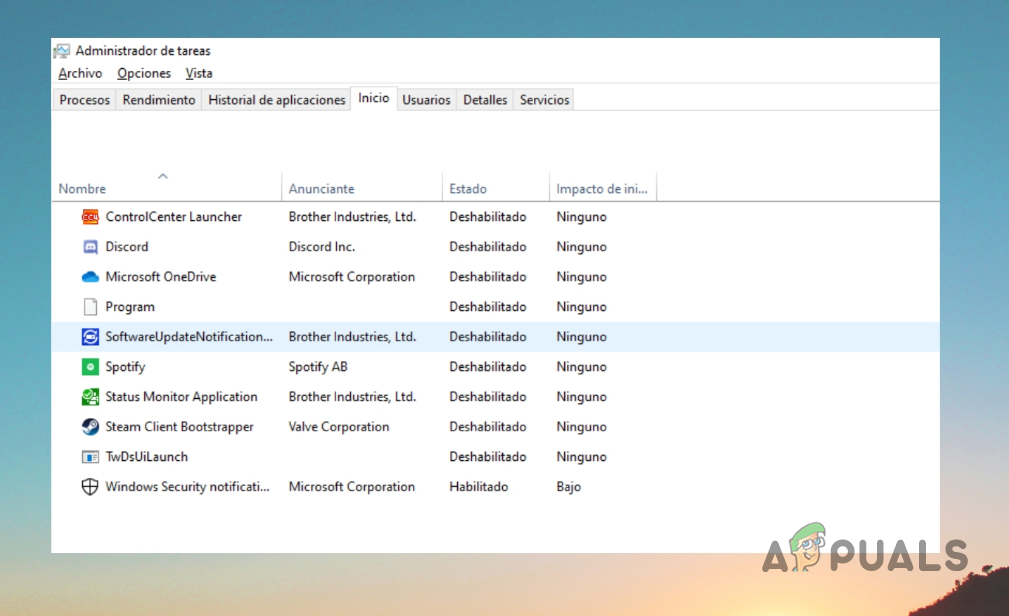 Понимание файлового процесса TwDsUiLaunch
Понимание файлового процесса TwDsUiLaunch
Программы для Windows, мобильные приложения, игры - ВСЁ БЕСПЛАТНО, в нашем закрытом телеграмм канале - Подписывайтесь:)
В этой статье мы объясним процесс TwDsUiLaunch и то, как убедиться, что он работает на вашем компьютере без сбоев.
Что такое файл TwDsUiLaunch.exe?
TwDsUiLaunch.exe — это утилита, связанная с принтерами Brother и их программным обеспечением, сертифицированная Microsoft как совместимая с оборудованием Windows. Этот файл обычно находится в следующем системном каталоге вашего ПК:
C:\Windows\Twain_32\<ВЕРСИЯ ПРОГРАММНОГО ОБЕСПЕЧЕНИЯ BROTHER>\Common\
Этот процесс необходим для правильной работы программного обеспечения Brother, позволяя вам управлять принтером и получать доступ к его различным функциям.
Безопасен ли файл TwDsUiLaunch.exe?
Файл TwDsUiLaunch.exe безопасен, если он входит в состав программного обеспечения принтера Brother на вашем компьютере. Если вы не используете продукты Brother и обнаружите, что этот процесс запущен, это может быть подозрительно.
Проверьте местоположение файла, щелкнув правой кнопкой мыши процесс в диспетчере задач и выбрав «Открыть местоположение файла». Если его нет в каталоге программного обеспечения Brother или в другом надежном месте, выполните проверку безопасности вашей системы на наличие вирусов или вредоносных программ.
Как отключить TwDsUiLaunch.exe?
Вы можете легко отключить процесс TwDsUiLaunch.exe, особенно если вы используете принтер Brother с установленным необходимым программным обеспечением. Этот процесс настроен на запуск при запуске, но вы можете остановить его, выполнив следующие действия:
- Сначала щелкните правой кнопкой мыши значок меню «Пуск» на панели задач.
- Затем выберите пункт «Диспетчер задач» в появившемся меню.
 Открытие диспетчера задач
Открытие диспетчера задач - В окне «Диспетчер задач» перейдите на вкладку «Автозагрузка».
 Переход на вкладку «Автозагрузка»
Переход на вкладку «Автозагрузка» - После этого щелкните правой кнопкой мыши TwDsUiLaunch и в меню выберите «Отключить».
 Отключение запускаемого приложения
Отключение запускаемого приложения - Это предотвратит запуск процесса при каждой загрузке.
Как удалить TwDsUiLaunch.exe?
Если вы не используете принтер Brother и подозреваете, что ваш компьютер взломан, вам следует провести сканирование безопасности, чтобы исключить любую вредоносную активность. Сначала запустите полную проверку с помощью Защитника Windows, чтобы удалить вредоносные программы или вирусы. Кроме того, вы можете использовать стороннее программное обеспечение безопасности для сканирования. После завершения сканирования восстановите все поврежденные файлы Windows с помощью встроенных утилит системы.
1. Выполните сканирование системы через Защитника Windows.
Защитник Windows, входящий в состав пакета безопасности Windows в каждой установке Windows, стал надежным инструментом против вредоносных программ и вирусов. Он позволяет сканировать и удалять ненужные файлы с вашего компьютера. Чтобы использовать его, следуйте инструкциям ниже:
- Сначала откройте приложение «Безопасность Windows», выполнив поиск в меню «Пуск».
 Открытие приложения безопасности Windows
Открытие приложения безопасности Windows - После этого нажмите на опцию «Защита от вирусов и угроз».
 Переход к защите от вирусов и угроз
Переход к защите от вирусов и угроз - Затем нажмите «Параметры сканирования», чтобы открыть дополнительные параметры.
 Переход к параметрам сканирования
Переход к параметрам сканирования - Выберите параметр «Полное сканирование» и нажмите кнопку «Сканировать сейчас».

- Вы также можете использовать опцию индивидуального сканирования, которая позволяет проверять определенные файлы, например TwDsUiLaunch в данном случае.
- Подождите, пока оно завершится.
2. Используйте стороннюю программу безопасности.
В Интернете существует множество программ безопасности, которые позволяют сканировать вашу систему на наличие вредоносных программ и вирусов. Большинство этих программ оснащены расширенными метриками, которые могут сделать их более эффективными против вредоносного ПО.
Для этого вы можете воспользоваться нашим подробным руководством по удалению вредоносного ПО с помощью MalwareBytes. В этом руководстве пошагово описан процесс использования MalwareBytes на вашем компьютере для удаления любых опасных файлов.
3. Восстановить целостность системных файлов
После запуска сканирования безопасности на вашем компьютере обязательно проверьте системные файлы на предмет повреждений. Этот шаг проверяет, что ваш компьютер работает правильно и без каких-либо остаточных проблем.
Чтобы исправить системные файлы, используйте встроенные утилиты Windows: средство проверки системных файлов (SFC) и обслуживание образов развертывания и управление ими (DISM).
Чтобы использовать их, следуйте инструкциям ниже:
- Сначала откройте меню «Пуск» и найдите командную строку.
- Затем нажмите кнопку «Запуск от имени администратора» справа, чтобы открыть окно командной строки с повышенными правами.
 Открытие командной строки
Открытие командной строки - В командной строке введите следующую команду и нажмите Enter: sfc /scannow
 Запуск проверки системы
Запуск проверки системы - После завершения сканирования выполните следующую команду: Dism/Online/Cleanup-Image/RestoreHealth.
 Восстановление системных файлов
Восстановление системных файлов - Подождите, пока оно завершится.
- Наконец, перезагрузите компьютер.
Вот и все.
Если TwDsUiLaunch не является законной программой на вашем компьютере, вы можете полностью удалить ее, используя эти методы. Это также поможет восстановить вашу систему в нормальное состояние и уменьшить любые нежелательные взаимодействия.
Программы для Windows, мобильные приложения, игры - ВСЁ БЕСПЛАТНО, в нашем закрытом телеграмм канале - Подписывайтесь:)

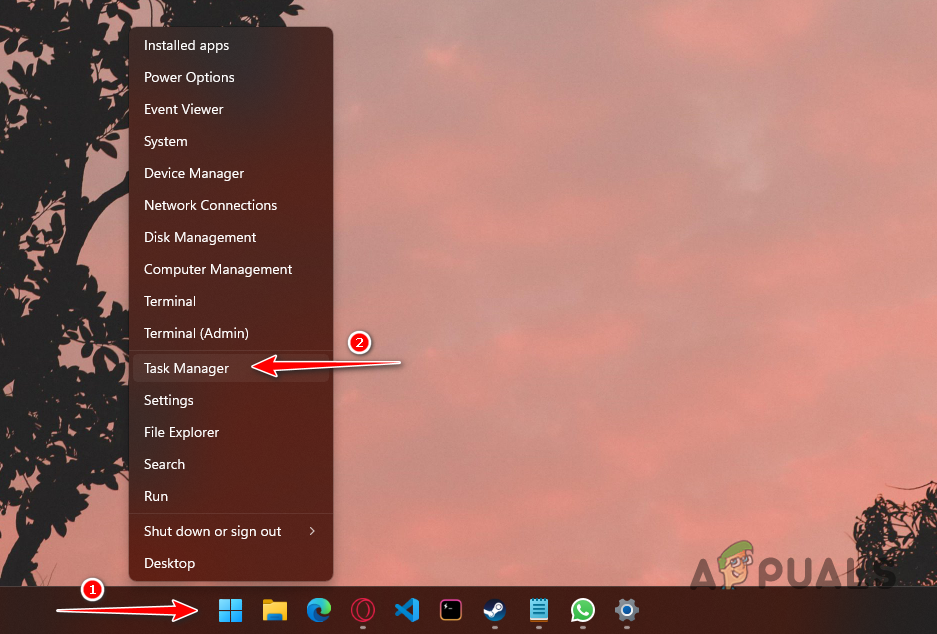 Открытие диспетчера задач
Открытие диспетчера задач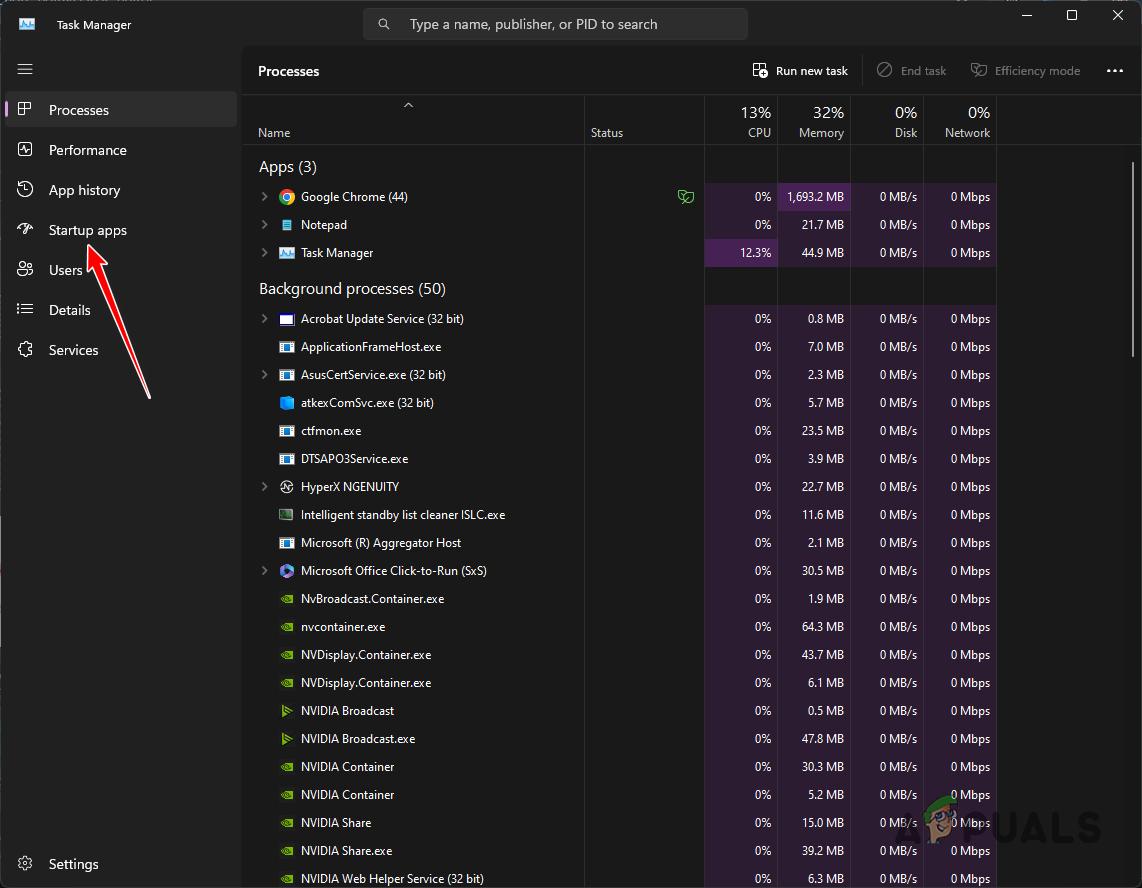 Переход на вкладку «Автозагрузка»
Переход на вкладку «Автозагрузка»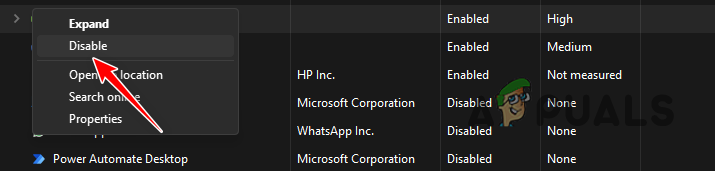 Отключение запускаемого приложения
Отключение запускаемого приложения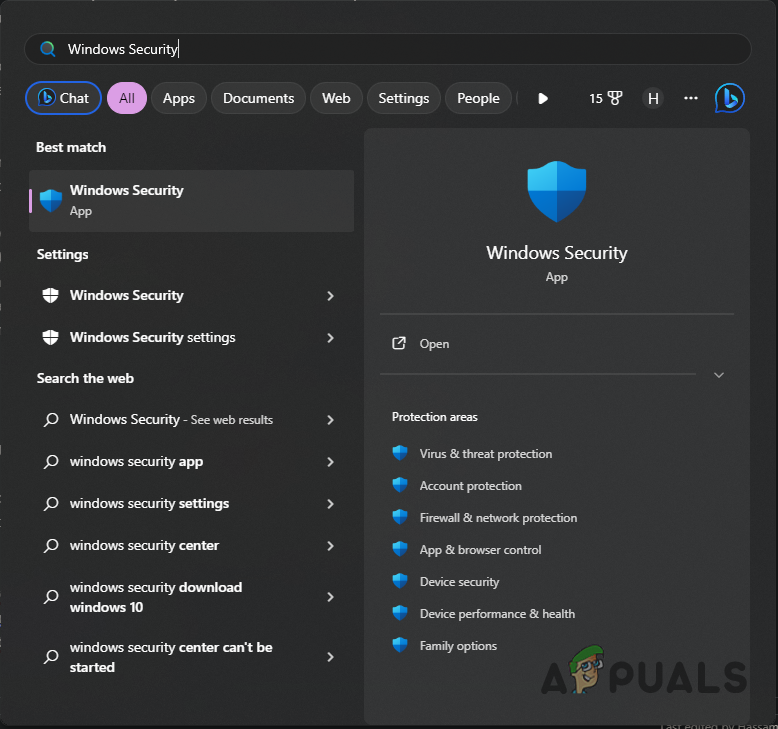 Открытие приложения безопасности Windows
Открытие приложения безопасности Windows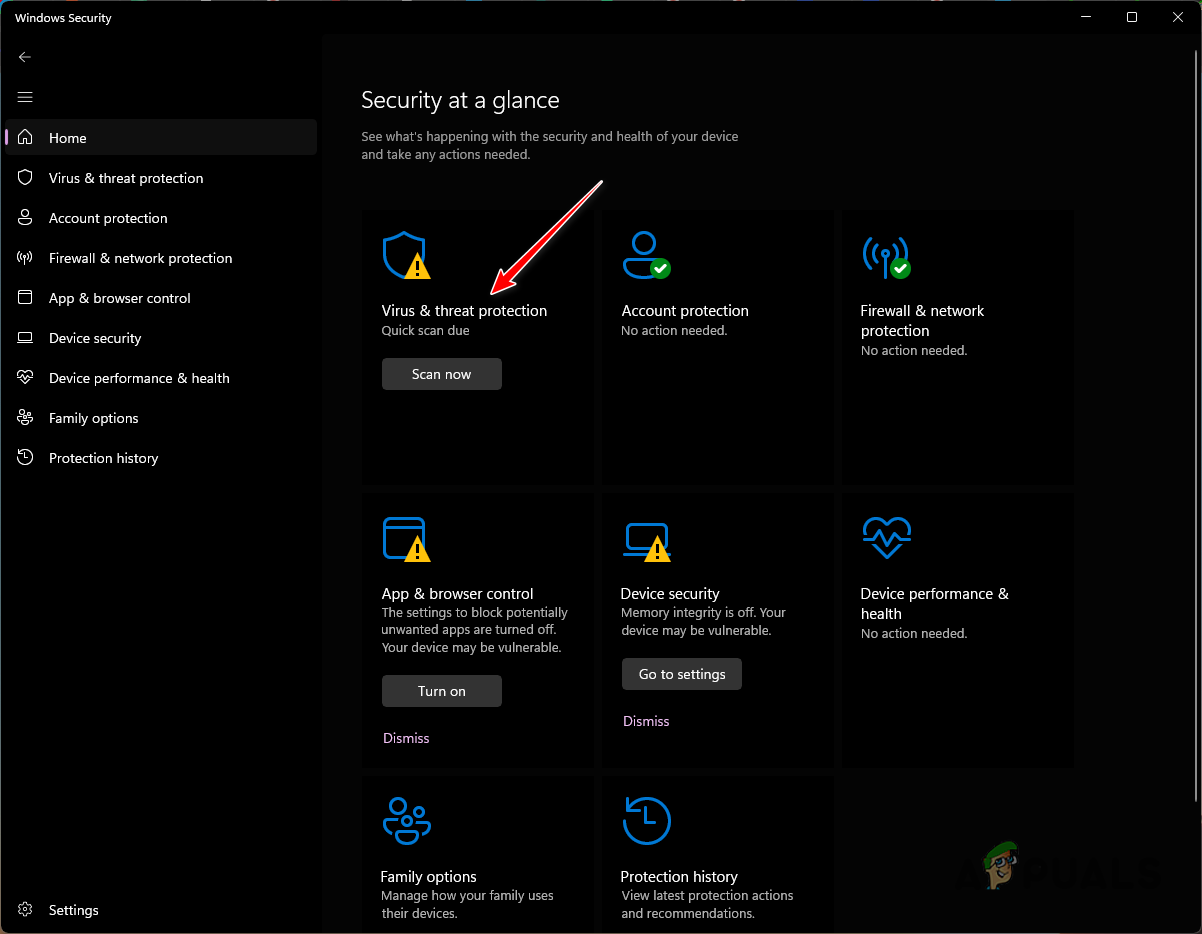 Переход к защите от вирусов и угроз
Переход к защите от вирусов и угроз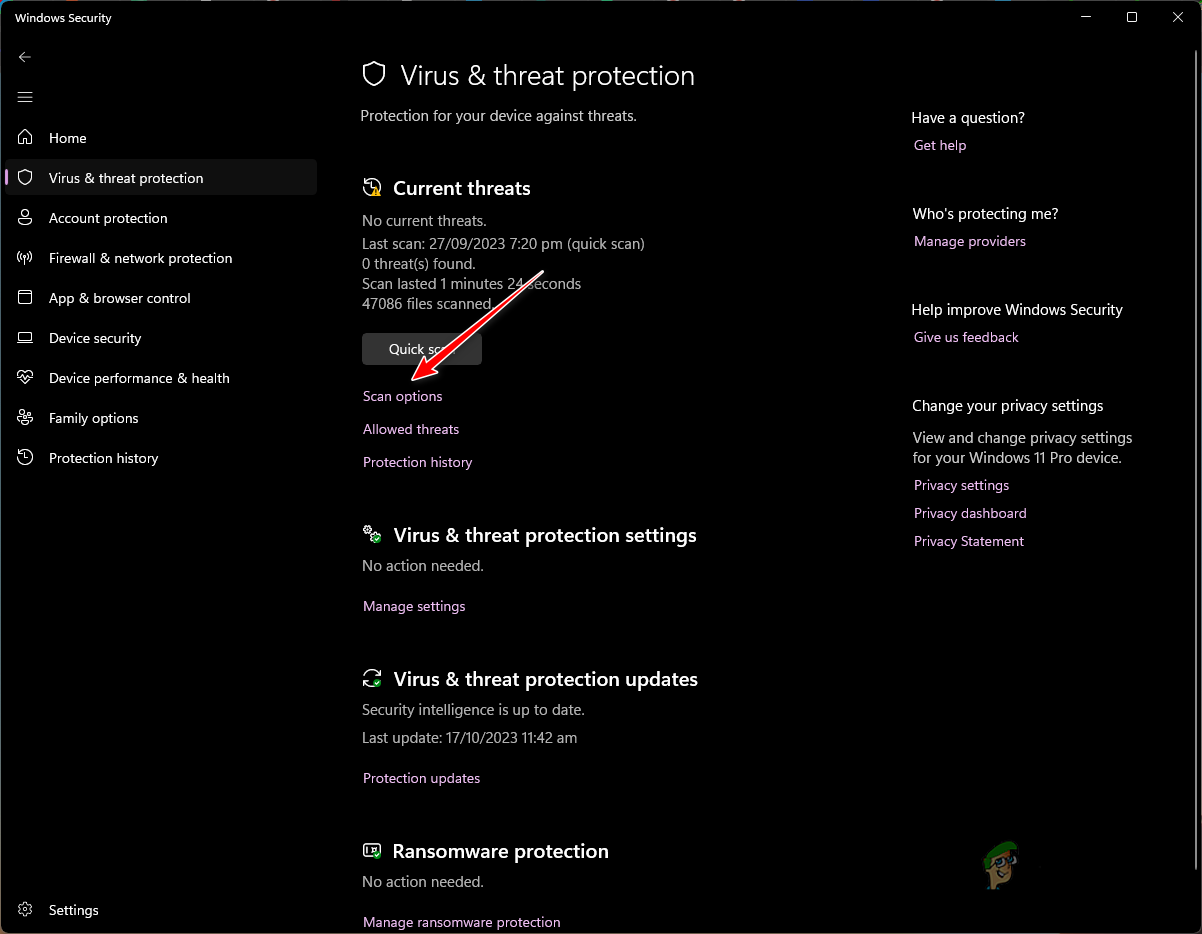 Переход к параметрам сканирования
Переход к параметрам сканирования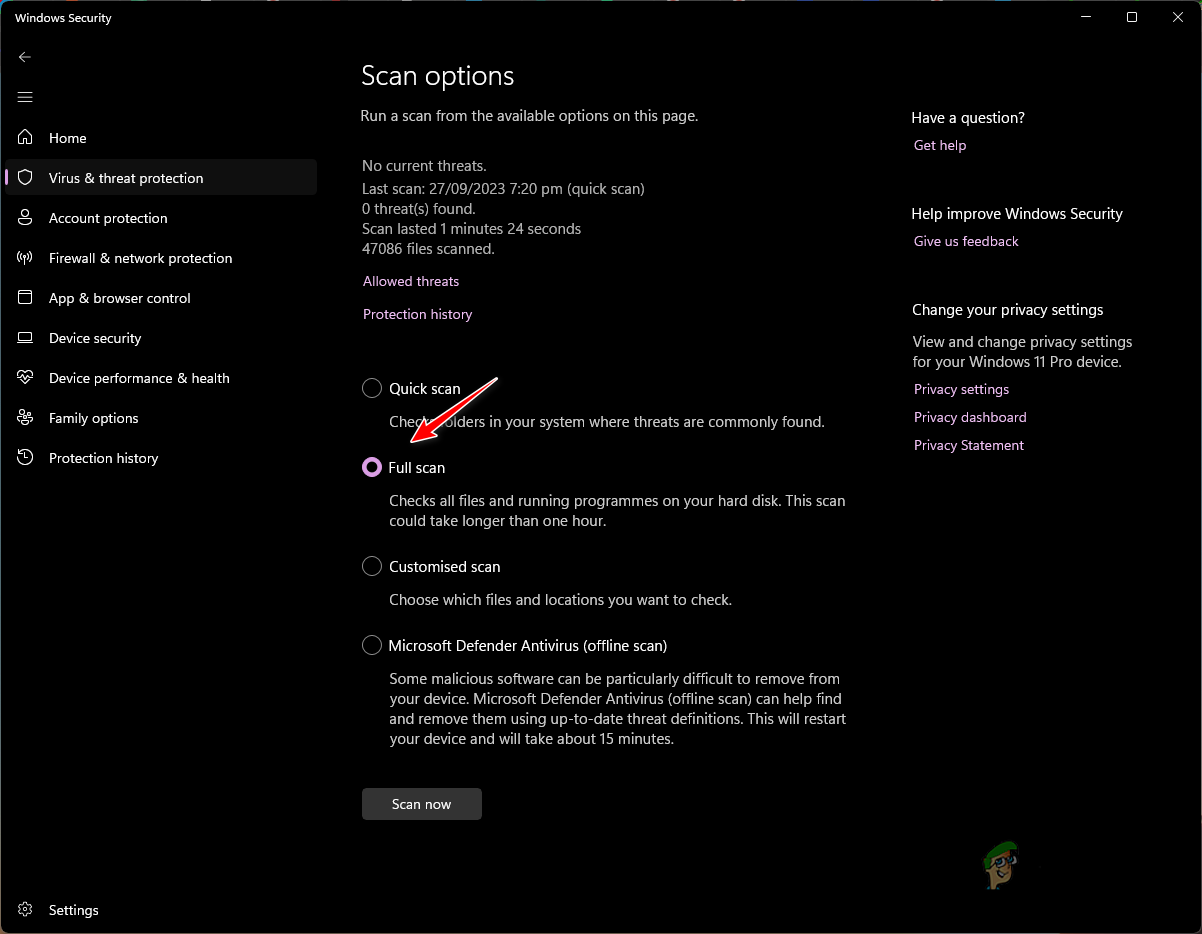
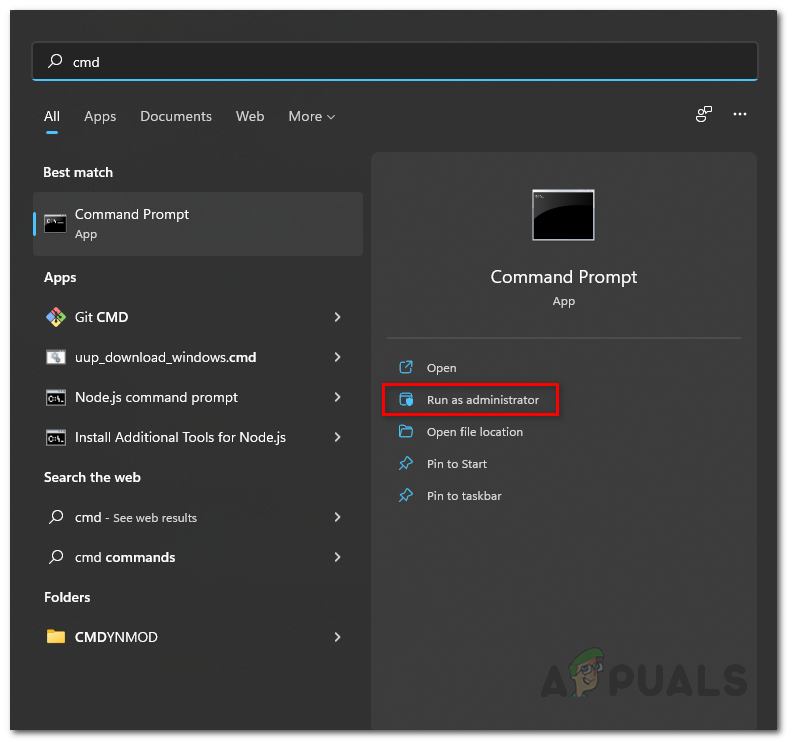 Открытие командной строки
Открытие командной строки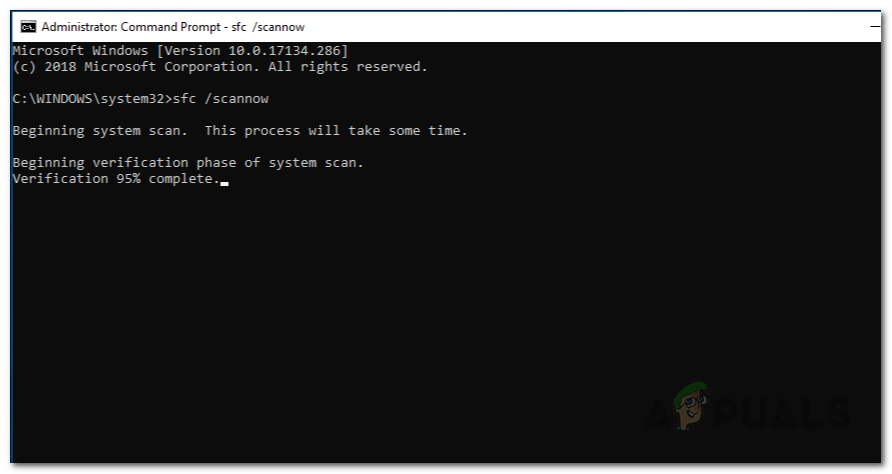 Запуск проверки системы
Запуск проверки системы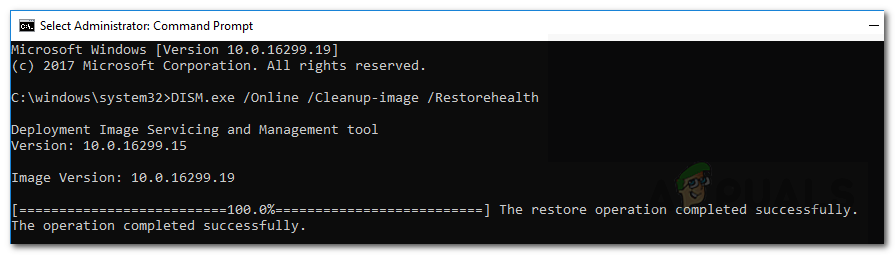 Восстановление системных файлов
Восстановление системных файлов
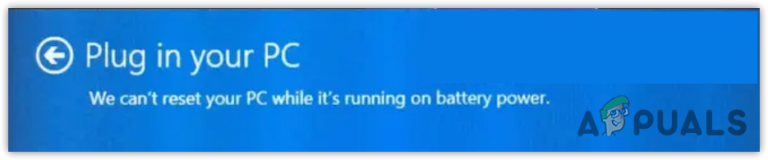

![8 лучших разблокированных музыкальных приложений и веб-сайтов [Guide]](https://ddok.ru/wp-content/uploads/2023/11/thumbnail-768x407.png)

